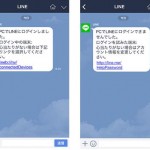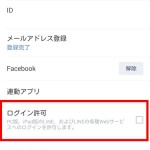LINE 乗っ取り防止対策【PINコード】設定方法を丁寧に解説

 こんにちは!
こんにちは!
記事担当のつるです^^
ここ最近被害が相次いでいる
LINEアカウントの乗っ取りですが・・・
ここにきてついに、
LINE側がより強固なセキュリティの
機能を追加しました。
その機能が「PINコード」になります。
そこで、今回の記事では、
PINコードの設定方法について、
当サイト管理人であるあずパパと
一緒に見ていきたいと思います!
記事の目次(※青地クリックで移動)
LINEはまだまだ奥が深い
LINE 乗っ取り防止対策【PINコード】
 つるくん、この「PINコード」って、
つるくん、この「PINコード」って、
スマホ版LINEに追加される機能なんだって?
 そうですそうです。
そうですそうです。
7月17日(木)15時〜
機能が追加されるとのことですね。
 なるほど、ね。
なるほど、ね。
もう少し早くこの機能を
追加してくれればよかったのに・・・。
 確かにそうですよね。
確かにそうですよね。
でもまぁ、機能を追加する作業が
大変だったのかもしれませんし。
 むしろ、今更じゃなくて、
むしろ、今更じゃなくて、
LINEを開発している段階で、
乗っ取り対策をしてくれてれば・・
 あずパパ、たら・ればを挙げたら
あずパパ、たら・ればを挙げたら
キリがないと思いますよ?
 そうだよね。
そうだよね。
つるくんにグチグチ言っても、
な〜んにも解決しないもんね。
 ・・・なんて失礼な。
・・・なんて失礼な。
まぁ、そんなことはさておき、
PINコードの設定方法を見ていこうと思うんですが。
 そうだね。その方がいいよね。
そうだね。その方がいいよね。
よし、よろしく頼むよ・
PINコードの設定方法
 今現在(7月16日14時30分)、
今現在(7月16日14時30分)、
LINEの設定画面を見てみても、
PINコードを設定する機能は追加されていません。
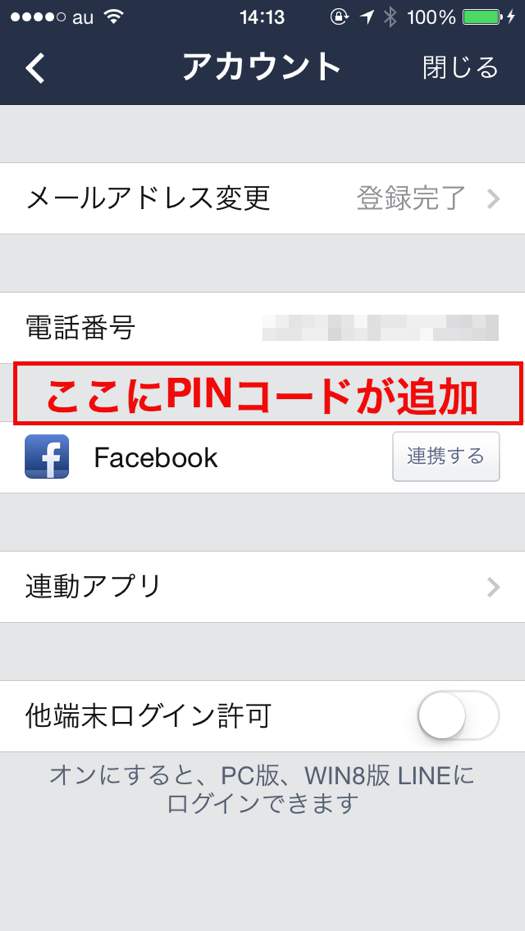
先ほども紹介したように、
7月17日(木)15時〜
機能が追加される予定になっています。
では、PINコードの設定方法ですが、
LINEを起動し「その他>設定>アカウント」
ここで「PINコード」の項目をタップします。
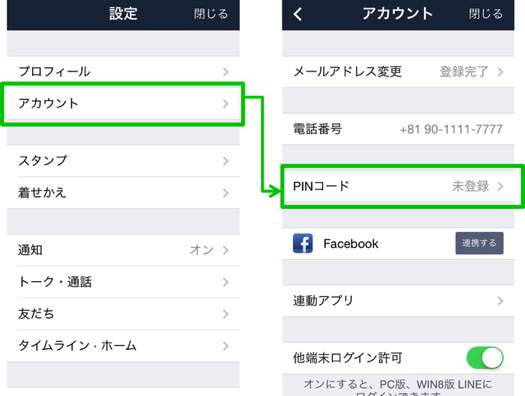
出典:http://official-blog.line.me/ja/archives/1006009191.html
次に、PINコード登録画面が表示されるので、
上の入力欄に4ケタの数字を、
その下に同じ数字を再度入力しましょう。
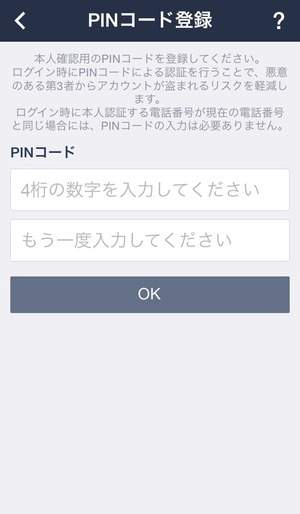
出典:http://official-blog.line.me/ja/archives/1006009191.html
これでPINコードの設定は完了です。
ちなみに、PINコードの設定は
「任意」になっています。
強制ではないので、
設定してもしなくてもいいんですね。
面倒な場合は設定しなくてもいいですが、
アカウントの乗っ取りを防ぐためにも、
PINコードの設定は間違いなくしておいた方がいいです。
PINコードの効果
では、設定したPINコードは、
どういう場面で効果を発揮するのでしょうか?
この「PINコード」は、電話番号の違う
別のスマートフォンから
LINEユーザーログインをするときに必要です。【引用元→LINE公式ブログ】
つまり、普段使っているスマホ端末では、
基本的にPINコードを入力する
機会はないということですね。
ですが、機種変更などをして
電話番号が変わったという場合は、
PINコードが必要になります。
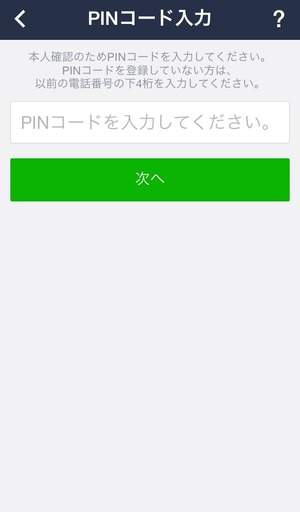
出典:http://official-blog.line.me/ja/archives/1006009191.html
設定したPINコードを
忘れないように注意しましょう!
もしPINコードを忘れたら?
忘れないように注意しよう!とは思っていても、
気付いた時には忘れてしまうのが
人間という生き物・・・ですよね。
万が一、設定したPINコードを
忘れてしまったという場合は
どうすればいいのでしょうか?
現時点(7月16日14時30分)では、
PINコードを忘れた時の対処法を
詳しくご紹介することができません。
ですので、正式に機能が追加された後で、
詳しい手順を解説させていただこうと思うので、
よろしくお願いいたします(_)
最後に
 つるくん、分かりやすい解説ありがとう!
つるくん、分かりやすい解説ありがとう!
これなら僕も簡単に設定できそうだよ!
 あずパパ、注意し忘れてましたが、
あずパパ、注意し忘れてましたが、
「誕生日」とか「1234」とか、
簡単なPINコードにしちゃダメですよ。
 そんなの・・・言われなくても知ってるよ!
そんなの・・・言われなくても知ってるよ!
(誕生日にしようと思ってた・・・)
 4ケタの数字だとあまり複雑にはできませんが、
4ケタの数字だとあまり複雑にはできませんが、
他人に特定されないような数字を
ぜっったいに設定して下さいねっ!
 りょ・・・了解!
りょ・・・了解!